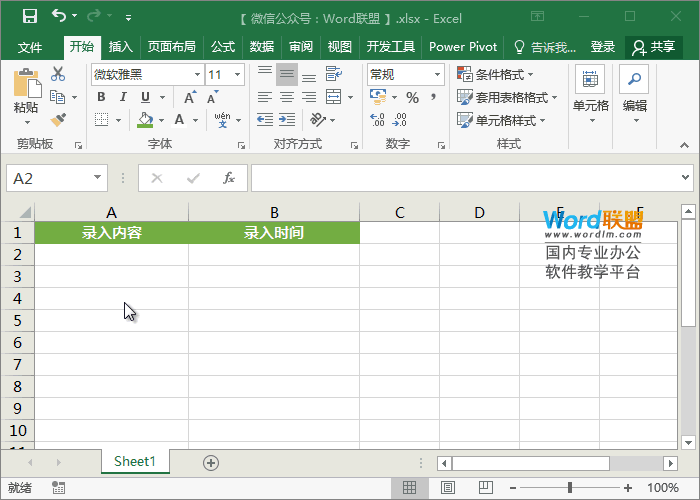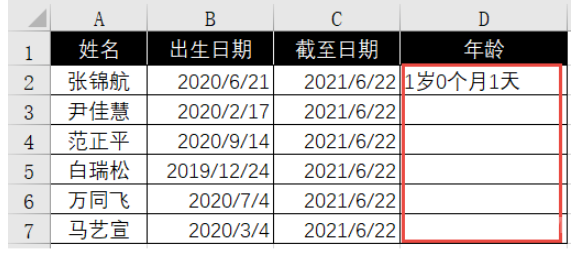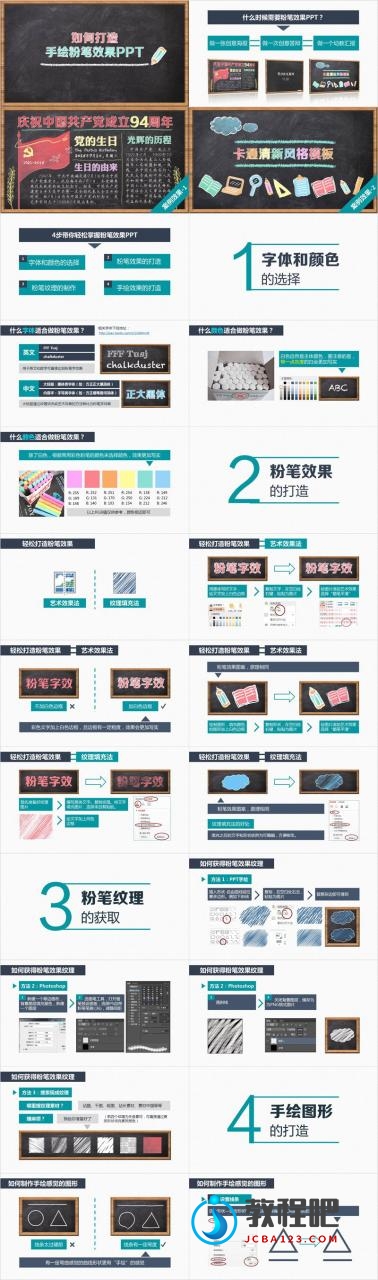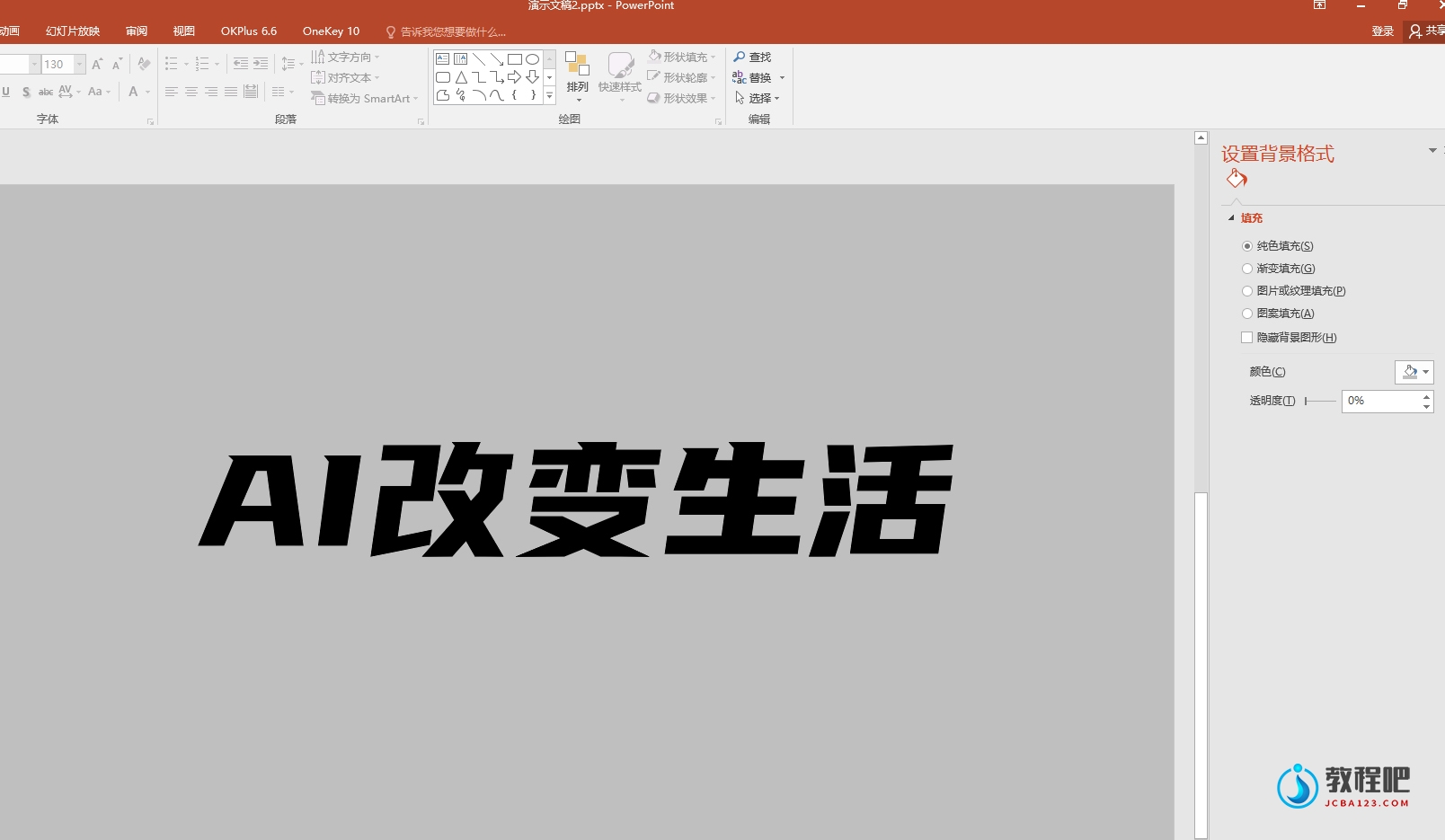紧跟时代潮流,数据转换二维码
二维码已经成为我们生活和工作中一个非常熟悉的词了,我们每天或多或少的都会接触到二维码。
这次我们老板让我把每个产品编号做成一个二维码,方便客户通过二维码识别产品信息,虽然每天会接触到二维码,但是要制作二维码,这还是头一回。
其实这个事也不难哈,用Excel易用宝plus,点点鼠标就能轻松搞定。
点击【易用宝plus】→【生成二维码】,选择输入区域和输出区域,根据自己的工作场景,设置二维码尺寸颜色等选项,点击生成就可以在输出区域单元格中显示二维码了。

将生成的二维码发给客户,客户只需点击图片,点【易用宝plus】→【识别二维码】就可以读取产品相应信息了。
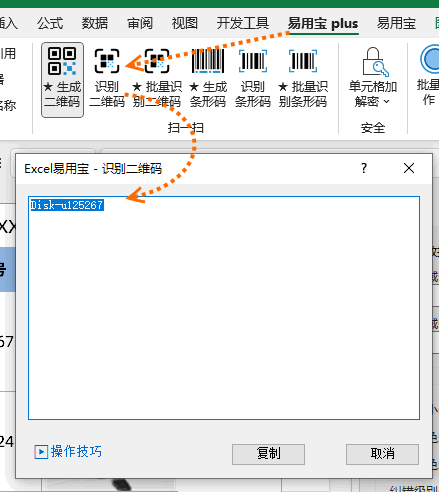
[广告]免费下载Excel易用宝,请访问:https://yyb.excelhome.net/